MODELE :MX-C382SC SYSTEME MULTIFONCTION NUMERIQUE COULEUR GUIDE DE DEMARRAGE Conservez ce guide à portée de main pour toute consultation ultérieure. Attention ! Pour mettre l'appareil complètement hors tension, débranchez la prise secteur. Utilisez une prise de courant située à proximité de l'appareil et facilement accessible. Afin de respecter la réglementation sur la compatibilité électromagnétique (EMC), il est recommandé d'utiliser des câbles d'interface blindés. EMC (cette machine et les équipements périphériques) Avertissement : Le présent appareil est un appareil de classe A. Dans un environnement privé, ce produit peut être à l'origine d'interférences radio. L'utilisateur devra dans ce cas prendre les mesures adéquates. Cet appareil contient des logiciels dont les modules ont été développés par le groupe Independent JPEG. Ce produit comprend la technologie Adobe® Flash® d'Adobe Systems Incorporated. Copyright© 1995-2007 Adobe Macromedia Software LLC. Tous droits réservés. Note aux utilisateurs de la fonction télécopie Câble d'interface télécopieur et câble d'alimentation réseau : Ces accessoires spéciaux doivent être utilisés avec l'appareil. La déclaration de conformité peut être consultée à l'adresse URL suivante. http://www.sharp.de/doc/MX-FXX3.pdf LICENCE DU LOGICIEL La LICENCE du LOGICIEL apparaîtra lorsque vous installerez le logiciel à partir du CD-ROM. En utilisant tout ou partie du logiciel sur le CD-ROM ou dans l'appareil, vous acceptez d'être lié par les termes de la LICENCE du LOGICIEL. 1 Table des matières AVERTISSEMENTS . . . . . . . . . . . . . 4 Symboles utilisés dans ce manuel . . 4 Remarques relatives à l'alimentation 4 Remarques relatives à l'installation . 5 A propos des consommables . . . . . . 6 Précautions relatives à la manipulation . . . . . . . . . . . . . . . . . . 7 Précautions relatives au laser. . . . . . 8 INSTALLATION DANS UN ENVIRONNEMENT WINDOWS . . . . 29 OUVERTURE DE L'ECRAN DE SELECTION DE LOGICIEL (POUR TOUS LES LOGICIELS) . . . 29 INSTALLATION DU PILOTE D'IMPRIMANTE ET DU PILOTE PC-FAX . . . . . . . . . . . . . . . . . . . . . . 31 GUIDES D'UTILISATION ET MODES DE CONSULTATION . . . . . . . . . . . . . 9 MAINTENANCE REGULIERE . . . . . 37 FONCTIONS DU SYSTEME MULTIFONCTIONS NUMERIQUE. . . 10 CARACTERISTIQUES. . . . . . . . . . . 39 Unité principale / Copieur . . . . . . . . 39 Vitesses de copie continue* . . . . . . 42 Conditions ambiantes . . . . . . . . . . . 43 Emissions sonores (mesure conforme à la norme ISO7779) . . . . 44 Chargeur automatique de documents Caractéristiques techniques . . . . . . 44 ACCEDER AU SERVEUR WEB DE L'APPAREIL. . . . . . . . . . . . . . . . . . . 11 Ouverture des pages Web . . . . . . . 11 VERIFICATION DE L'ADRESSE IP . .12 NOMS ET FONCTIONS DES COMPOSANTS . . . . . . . . . . . . . . . . 13 FOURNITURES . . . . . . . . . . . . . . . . 14 TABLEAU DE BORD . . . . . . . . . . . 15 MISE SOUS TENSION ET HORS TENSION . . . . . . . . . . . . . . . . . . . . . 17 POSITIONNEMENT DES ORIGINAUX . . . . . . . . . . . . . . . . . 18 Utilisation du chargeur automatique de documents . . . . . . . . . . . . . . . . . 18 Utilisation de la vitre d'exposition . . 19 CHARGEMENT DU PAPIER DANS UN MAGASIN . . . . . . . . . . . . . . . . . Noms des magasins . . . . . . . . . . . . Chargement du papier dans un magasin . . . . . . . . . . . . . . . . . . . . . Chargement du papier sur le plateau d'alimentation auxiliaire . . . 20 20 21 22 AVANT D'INSTALLER LE LOGICIEL . .23 CD-ROM ET LOGICIEL . . . . . . . . . 23 VERIFICATION DE LA CONFIGURATION REQUISE . . . . 26 CONNEXION DE L'APPAREIL. . . . 28 2 FOURNITURES . . . . . . . . . . . . . . . . 38 INFORMATIONS RELATIVES A LA MISE AU REBUT . . . . . . . . . . . . . . . 45 A. Informations sur la mise au rebut destinées aux utilisateurs (usage domestique). . . . . . . . . . . . . . . . . 45 B. Informations relatives à l'élimination pour les utilisateurs professionnels 45 POUR L'ADMINISTRATEUR DE L'APPAREIL . . . . . . . . . . . . . . . . . . 48 Mots de passe par défaut . . . . . . . . 48 Envoyer toutes les données transmises et reçues à l'administrateur (fonction d'administration de document) . . . . . . . . . . . . . . . . . . . . 48 Note aux utilisateurs de la fonction télécopie . . . . . . . . . . . . . . . . . . . . . 49 Marques commerciales . . . . . . . . . . 50 Remarque : • Les explications données dans ce manuel supposent une bonne maîtrise de l'utilisation d'un ordinateur Windows ou Macintosh. • Pour plus d'informations sur votre système d'exploitation, consultez le manuel qui l'accompagne ou la fonction d'aide en ligne. • Les descriptions des écrans et les procédures indiquées dans ce manuel concernent principalement Windows Vista® dans les environnements Windows®. Les captures d'écran peuvent différer selon la version du système d'exploitation. • Ce manuel contient des références à la fonction de télécopie. Il convient toutefois de noter que cette fonction n'est pas disponible dans certains pays et régions. • Ce manuel contient des explications concernant le pilote PC-FAX et le pilote PPD. Toutefois, il est à noter que le pilote PC-FAX et le pilote PPD ne sont pas disponibles et ne figurent pas dans le logiciel en cas d'installation dans certains pays et dans certaines régions. Dans ce cas, si vous souhaitez utiliser ces pilotes, installez la version anglaise. • Un soin tout particulier a été apporté à la préparation de ce guide. Si vous avez des commentaires ou des questions concernant le guide, veuillez contacter votre fournisseur ou le service après-vente SHARP le plus proche. • Ce produit a été soumis aux procédures de contrôle qualité et de vérification les plus strictes. Dans l'éventualité où un défaut ou tout autre problème apparaîtrait, veuillez contacter votre distributeur ou le service après-vente SHARP le plus proche. • Exception faite des cas prévus par la loi, SHARP n'est en aucun cas responsable des défaillances survenant durant l'utilisation du produit ou de ses options, ni des pannes liées à une utilisation incorrecte du produit et de ses options, ni d'aucune autre défaillance, ni même des détériorations imputables à l'utilisation du produit. Les produits labellisés ENERGY STAR® sont conçus pour protéger l'environnement par un rendement énergétique supérieur. Les produits conformes aux directives ENERGY STAR® portent le logo indiqué ci-dessus. Les produits ne portant pas ce logo peuvent ne pas être conformes aux directives ENERGY STAR®. Garantie Bien que l'entreprise se soit efforcée au maximum de rendre ce document aussi précis et utile que possible, SHARP Corporation ne donne aucune garantie d'aucune sorte quant à son contenu. Toutes les informations présentes ici sont susceptibles de subir des modifications sans préavis. La société SHARP n'accepte pas la responsabilité des pertes ou dommages éventuels qui pourraient être considérés comme découlant, directement ou indirectement, de l'usage de ce manuel. ©Copyright SHARP Corporation 2010. Tous droits réservés. La reproduction, l'adaptation ou la traduction sans permission préalable sont interdites, si ce n'est conformément aux lois sur le copyright. 3 AVERTISSEMENTS Symboles utilisés dans ce manuel Afin de garantir une utilisation de l'appareil en toute sécurité, le présent manuel utilise différents symboles de sécurité. Ces symboles sont classés comme décrit ci-après. Assurez-vous de bien les comprendre lors de la consultation du manuel. Symbole Signification AVERTISSEMENT Signale un risque mortel ou de blessure grave. ATTENTION Signale un risque de blessure corporelle ou de détérioration du matériel. Signification des symboles Symbole Signification Symbole Signification Symbole ATTENTION ! RISQUE DE BRULURE ACTIONS INTERDITES RISQUE DE PINCEMENT NE PAS TOUCHER NE PAS DEMONTER Signification ACTIONS OBLIGATOIRES Remarques relatives à l'alimentation AVERTISSEMENT Le cordon d'alimentation doit être branché uniquement sur une prise de courant conforme à la tension et à l'intensité spécifiées. S'assurer également que la prise est reliée à la terre. N'utilisez pas de prolongateur ou d'adaptateur pour raccorder d'autres équipements à la prise d'alimentation utilisée par la machine. L'utilisation d'une alimentation inadaptée risque de provoquer un incendie ou un choc électrique. *Pour connaître les instructions relatives à la consommation électrique, reportez-vous à la plaquette signalétique dans le coin inférieur du côté gauche de l'appareil. Evitez d'endommager ou de modifier le cordon d'alimentation. Evitez de poser des objets lourds sur le cordon d'alimentation, de le tirer ou de le plier ; cela risque de l'endommager et de provoquer un incendie ou un choc électrique. Evitez de brancher et de débrancher la prise d'alimentation avec les mains humides. Cela risque de provoquer un choc électrique. ATTENTION Ne tirez pas sur le cordon d'alimentation pour le débrancher. Vous risquez de l'endommager et de dénuder ou de casser les fils, ce qui peut provoquer un incendie ou un choc électrique. Si l'appareil doit rester inutilisé durant un certain temps, débranchez la prise d'alimentation de la prise murale par sécurité. 4 En cas de déplacement de l'appareil, mettez-le hors tension et débranchez la prise d'alimentation de la prise murale. Vous risquez d'endommager le cordon et de provoquer un incendie ou un choc électrique. AVERTISSEMENTS Remarques relatives à l'installation ATTENTION Evitez d'installer l'appareil sur une surface instable ou inclinée. Installez l'appareil sur une surface pouvant supporter son poids. Risque de blessure en cas de chute ou de renversement de l'appareil. Si des périphériques doivent être installés, évitez de les installer sur un sol inégal, une surface inclinée ou instable. Danger de dérapage, de chute et de renversement. Installez le produit sur une surface plane et stable pouvant supporter son poids. (Poids lorsque les différents périphériques sont installés : environ 62 kg) Evitez d'installer l'appareil dans un local humide ou poussiéreux. Risque d'incendie ou de choc électrique. En cas de pénétration de poussière, la qualité d'impression risque de se dégrader et l'appareil risque de tomber en panne. Locaux trop chauds, trop froids, trop humides ou trop secs (proximité de radiateurs, d'humidificateurs, de climatiseurs, etc.) Le papier risque de devenir humide et de la condensation peut se former à l'intérieur de l'appareil et entraîner des bourrages et des impressions de mauvaise qualité. ☞ Conditions ambiantes (page 43) Si le local est équipé d'un humidificateur à ultrasons, utilisez de l'eau déminéralisée. Si vous utilisez de l'eau du robinet, des minéraux et d'autres impuretés seront générés et risquent de s'accumuler à l'intérieur de l'appareil et d'entraîner une mauvaise qualité de l'impression. Locaux exposés au rayonnement direct du soleil Les pièces en plastique risquent de se déformer, ce qui entraîne une mauvaise qualité d'impression. Locaux soumis à des émanations de gaz d'ammoniaque L'installation de l'appareil à proximité d'un diazocopieur risque de dégrader la qualité d'impression. N'installez pas l'appareil dans un local mal ventilé. Veillez à ce que les opérateurs ne soient pas directement exposés aux émanations de l'appareil. L'impression entraîne la génération d'une petite quantité d'ozone à l'intérieur de l'appareil. La quantité d'ozone générée n'est pas suffisante pour être nocive ; une odeur désagréable peut toutefois être dégagée lors des travaux de copie volumineux, raison pour laquelle l'appareil doit être installé dans une pièce équipée d'un système de ventilation ou de fenêtres permettant une circulation suffisante de l'air. (L'odeur peut éventuellement provoquer des maux de tête.) * Installez l'appareil de manière à ce que les opérateurs ne soient pas exposés directement aux émanations de l'appareil. Si l'appareil est installé à côté d'une fenêtre, veillez à ce qu'il ne soit pas exposé au rayonnement direct du soleil. 5 AVERTISSEMENTS Remarques relatives à l'installation (suite) ATTENTION A proximité d'un mur Prévoyez un espace suffisant autour de l'appareil afin de permettre un accès facile et une bonne ventilation. (L'espace entre l'appareil et les murs ne doit pas être inférieur aux valeurs indiquées ci-après. Celles-ci s'appliquent si l'appareil ne comporte ni finisseur piqûre à cheval ni magasin papier grande capacité.) Locaux soumis à des vibrations 30 cm 30 cm 45 cm Les vibrations risquent de provoquer des pannes. L'appareil comprend un disque dur intégré. N'exposez pas l'appareil à des chocs ou à des vibrations. En particulier, ne déplacez jamais l'appareil en position ON (MARCHE). • L'appareil doit être installé près d'une prise de courant accessible afin de pouvoir le brancher facilement. • Branchez l'appareil à une prise d'alimentation n'étant pas utilisée par d'autres appareils électriques. Si un appareil d'éclairage est branché à la même prise, cela pourra faire trembloter la lumière. A propos des consommables ATTENTION Ne jetez pas la cartouche de toner au feu. Du toner pourrait s'échapper et provoquer des brûlures. 6 Stockez la cartouche de toner hors de portée des enfants. AVERTISSEMENTS Précautions relatives à la manipulation AVERTISSEMENT Ne placez pas sur l'appareil des récipients contenant de l'eau ou tout autre liquide ni d'objets métalliques susceptibles de tomber à l'intérieur de l'appareil. La pénétration de liquide ou de corps étrangers risque de provoquer un incendie ou un choc électrique. En cas de fumée, d'odeur inhabituelle ou de toute autre anomalie, n'utilisez pas l'appareil. Dans le cas contraire, il existe un risque de choc électrique ou d'incendie. Mettez immédiatement l'appareil hors tension et débranchez la prise d'alimentation de la prise murale. Contactez votre revendeur ou le service après-vente de SHARP le plus proche. Ne démontez pas le boîtier de l'appareil. Les éléments haute tension internes risquent de provoquer des chocs électriques. En cas d'orage, mettez l'appareil hors tension et débranchez la prise d'alimentation de la prise murale afin d'éviter tout choc électrique et tout risque d'incendie dû à la foudre. N'effectuez aucune modification sur cet appareil. Cela risquerait d'entraîner une blessure ou un endommagement de l'appareil. N'utilisez pas d'aérosols inflammables pour nettoyer l'appareil. Si le gaz de l'aérosol entre en contact avec les composants électriques chauds et l'unité de fixation dans l'appareil, il peut en résulter un risque d'incendie ou de choc électrique. Si un objet en métal est introduit dans l'appareil, ou si de l'eau y pénètre, mettez l'appareil hors tension et débranchez la prise d'alimentation de la prise murale. Contactez votre revendeur ou le service après-vente de SHARP le plus proche. L'utilisation de l'appareil dans ces conditions risque de provoquer un choc électrique ou un incendie. ATTENTION Ne regardez jamais directement la source de lumière. Cela pourrait abîmer vos yeux. Evitez d'obstruer les orifices de ventilation de l'appareil. N'installez pas l'appareil à un endroit susceptible de les obstruer. Le blocage des orifices de ventilation entraînera une accumulation de chaleur dans la machine, ce qui risque de provoquer un incendie. L'unité de fixation et la zone de sortie papier dégagent de la chaleur. Lors de l'élimination d'un bourrage, ne touchez pas l'unité de fixation et la zone de sortie papier. Vous risquez de vous brûler. Unité de fixation Lors du chargement du papier, de l'élimination d'un bourrage, des interventions de maintenance, lors de la fermeture des portes avant et latérale et lors de l'insertion ou du retrait des bacs d'alimentation, veillez à ne pas vous pincer les doigts. 7 AVERTISSEMENTS L'appareil inclut la fonction d'archivage de documents, qui enregistre les données d'image de document sur le disque dur de l'appareil. Les documents enregistrés peuvent être appelés et imprimés ou transmis si nécessaire. En cas de défaillance du disque dur, il devient impossible d'appeler les données de document enregistrées. Pour éviter la perte de documents importants en cas de défaillance du disque dur, conservez les originaux des documents importants ou conservez les données d'origine à un autre endroit. A l'exception des dispositions réglementaires en vigueur, Sharp Corporation décline toute responsabilité pour tout dommage ou toute perte résultant de la perte de données de document enregistrées. « MISE AU REBUT DES PILES USAGEES » CE PRODUIT CONTIENT UNE PILE DE SAUVEGARDE DE MEMOIRE AU LITHIUM PRINCIPALE QUI DOIT ETRE MISE AU REBUT CORRECTEMENT. VEUILLEZ PRENDRE CONTACT AVEC VOTRE DETAILLANT SHARP LOCAL OU L'AGENT DE SERVICE AGREE POUR DES INFORMATIONS SUR LE TRAITEMENT DE LA PILE USAGEE. Précautions relatives au laser Longueur d'onde 790 nm ± 10 nm Impulsions 4,1 µs ± 4,1 ns /7 mm (Amérique du Nord et Europe) Puissance de sortie 0,6 mW maxi (LD1 + LD2) Attention L'utilisation de commandes, de réglages ou de procédures autres que ceux mentionnés dans ce guide peut entraîner une exposition dangereuse aux rayonnements. Cet équipement numérique est un APPAREIL LASER DE CLASSE 1 (IEC 60825-1 Edition 1.2-2001) CONSIGNES DE SECURITE Cet équipement numérique est un matériel de Classe 1, conforme aux normes CDRH 21 CFR 1040.10 et 1040.11. Cela signifie qu'il n'émet aucun rayonnement laser dangereux. Pour votre propre sécurité, appliquez les précautions suivantes. • Ne démontez pas le boîtier, le tableau de bord ou tout autre capot. • Les capots externes de l'appareil comportent différents verrouillages de sécurité. Ne forcez pas un verrouillage de sécurité en insérant une cale ou tout autre objet. Chaque instruction s'applique aussi aux unités en option utilisées avec ces produits. 8 GUIDES D'UTILISATION ET MODES DE CONSULTATION Des manuels imprimés et un manuel au format PDF sont fournis avec l'appareil. Manuels imprimés Cette section décrit les précautions nécessaires pour assurer une utilisation en toute sécurité, les noms des pièces et leurs fonctions, ainsi que l'installation du logiciel de base. Le manuel au format PDF contient les instructions d'utilisation de l'appareil. Guide de démarrage (le présent manuel) Manuels au format PDF La description des fonctions pouvant être utilisées sur cet appareil figurent dans le Guide d'utilisation au format PDF. Ce guide peut être téléchargé à partir des pages Web de l'appareil. Téléchargez Guided'utilisation d'utilisation à partir des Téléchargez leleGuide à par tir des pages delal'appareil. pages Web Web de machine. Guide d'utilisation Pour la procédure de téléchargement, consultez "Téléchargement du Guide d'utilisation" (page11). Comment le Guide d'utilisation Méthodesutiliser pour l'utilisation du Guide d'utilisation La « Je veux... ». Lapremière premièrepage pagecontient contientune unetable tabledes desmatières matièresclassique normale ainsi ainsiqu'une qu'unetable tabledes desmatières matièresde "Jetype veux…". Cette dernière vous permet d'accéder des explications en que fonction ce que vous souhaitez Par exemple, Celle-ci vous permet d'accéder à uneàexplication selon ce vousde voulez faire. Par exemple,faire. "J'utilise «souvent J'utilise la souvent la copieur, fonction de copiedonc et jeéconomiser veux économiser du papier ». fonction je veux du papier". Utilisez l'autre des tables des matières les informations que vous souhaitez obtenir. Utilisezl'une l'uneou des tables des matières selon ceselon que vous voulez savoir. La table des matières du Guide d'utilisation se présente de la manière suivante : AVANT D'UTILISER L'APPAREIL TELECOPIEUR REGLAGES SYSTEME COPIEUR NUMERISATION / FAX INTERNET DEPANNAGE IMPRIMANTE ARCHIVAGE DE DOCUMENTS * Pour consulter ce man uel au f ormat PDF, vous devez utiliser Adobe ® Reader ® ou Acrobat ® Reader ® d'Adobe Systems. Adobe® Reader® peut être téléchargé à l'adresse Internet suivante : http://www.adobe.com/ 9 FONCTIONS DU SYSTEME MULTIFONCTIONS NUMERIQUE Cet appareil offre quatre fonctions principales. Pour plus de détails sur l'utilisation des différentes fonctions, reportez-vous au Guide d'utilisation. Télécopie Copie Archivage de documents Imprimante 10 Numérisation ACCEDER AU SERVEUR WEB DE L'APPAREIL Lorsque l'appareil est relié à un réseau, le serveur Web intégré est accessible à partir d'un navigateur Internet sur votre ordinateur. Ouverture des pages Web Accédez au serveur Internet de l'appareil pour ouvrir les pages Web. Démarrez un navigateur Internet sur un ordinateur qui est relié au même réseau que l'appareil et entrez l'adresse IP de l'appareil. Navigateurs Internet recommandés • Internet Explorer : version 6.0 ou ultérieure (Windows®) • Netscape Navigator : version 9 (Windows®) • Firefox : version 2.0 ou ultérieure (Windows®) • Safari : version 1.5 ou ultérieure (Macintosh) La page Web apparaît. Les réglages machine peuvent nécessiter une authentification de l'utilisateur pour ouvrir la page Web. Veuillez demander à l'administrateur de l'appareil le mot de passe nécessaire à l'authentification de l'utilisateur. 11 VERIFICATION DE L'ADRESSE IP Pour vérifier l'adresse IP de l'appareil, imprimez la liste des réglages personnalisés dans les réglages système. 1 Appuyez sur [REGLAGES PERSONNALISES]. ÉTAT TRAVAUX RÉGLAGES PERSONNALISÉS IMPRESSION PRÊT DONNÉES ENVOI IMAGE EN LIGNE DONNÉES LOGOUT HOME Réglages système Mot passe admin. Réglages par défaut Impression listes (utilis.) Réglages magasins papier Contrôle des adresses Réception/Envoi de données fax Paramètres de l'imprimante Contrôle de l'archivage de documents Vérification du périphérique USB Compteur de travaux Précédent (1) (1) Appuyez sur la touche [Impression listes (utilis.)]. Réglages système Impression listes (utilis.) Liste des réglages personnalisés: Pages de test imprimante: Liste des jeux de symboles PCL Précédent Imprimer (2) Imprimer Liste des adresses d'envoi: Liste individuelle Liste des dossiers d'archivage de document: 12 Imprimer Imprimer 2 Sélectionnez la liste des réglages personnalisés sur l'écran tactile. (2) Appuyez sur la touche [Imprimer] à droite de « Liste des réglages personnalisés ». L'adresse IP est indiquée sur la liste imprimée. NOMS ET FONCTIONS DES COMPOSANTS (12) (13) (1) (2) (3) (4) (5) (6) (11) (1) Chargeur automatique de documents Charge et numérise automatiquement plusieurs originaux. Les deux côtés des originaux recto-verso peuvent être numérisés simultanément. Bac de sortie des originaux 1 Après numérisation, les originaux sont envoyés dans ce bac. Tableau de bord Chargeur de documents Placez les originaux sur ce plateau lorsque vous utilisez le chargeur automatique de documents. Vitre d'exposition Permet de numériser des livres et d'autres originaux qui ne peuvent pas être numérisés à l'aide du chargeur automatique de documents. Connecteur USB (type A) Prend en charge le mode USB 2.0 (Haut débit). Permet de brancher une clé USB ou tout autre périphérique USB sur la machine. Finisseur* Peut être utilisé pour agrafer les feuilles imprimées. (10) (9) (8) (7) (8) Magasin 2/Magasin 3/Magasin 4 (cassette papier de 500 feuilles installée)* Contient du papier. Jusqu'à 500 feuilles de papier (80 g/m2) peuvent être chargées. (2) (9) Magasin 1 Jusqu'à 500 feuilles de papier (papier ordinaire de 80 g/m2) peuvent être chargées. (3) (10) Bac de sortie (plateau central)* (4) Les travaux d'impression et de copie sont envoyés vers ce bac. (Lorsqu'un finisseur est installé, le bac (5) de sortie (plateau central) ne peut pas être utilisé.) (11) Interrupteur de mise sous tension principal (6) Cet interrupteur sert à mettre l'appareil sous tension. Pour utiliser les fonctions fax ou fax internet, il doit être sur « On ». (12) Clavier Il s'agit d'un clavier incorporé à l'appareil. (7) Lorsqu'il n'est pas utilisé, il peut être rangé sous le tableau de bord. (13) Bac de sortie des originaux 2 Si les originaux ne sont pas dirigés vers le bac de sortie 1 après numérisation, ils sont dirigés vers ce bac. * Equipements périphériques. Pour plus d'informations, consultez la section « EQUIPEMENTS PERIPHERIQUES » du « Chapitre 1 - AVANT D'UTILISER L'APPAREIL » du Guide d'utilisation. 13 FOURNITURES (18) (17) (14) (15) (16) (14) Porte avant Ouvrez-la pour remplacer une cartouche de toner. (17) Connecteur LAN Reliez le câble LAN à ce connecteur lorsque l'appareil est utilisé en réseau. (15) Plateau d'alimentation auxiliaire Des papiers spéciaux et des enveloppes peuvent être chargés depuis le plateau d'alimentation auxiliaire. (18) Connecteur USB (type A) Ce connecteur est identique à celui décrit en (6). (16) Connecteur USB (type B) Prend en charge le mode USB 2.0 (Haut débit). Il est possible de relier un ordinateur à ce connecteur pour utiliser l'appareil comme imprimante. FOURNITURES (4) (2) (1) (3) (1) Cartouche de développeur Contient le développeur nécessaire au transfert du toner sur le papier. (3) Récupérateur de toner usagé Permet de récupérer les résidus de toner après l'impression. (2) Cartouche de tambour Contient le tambour photoconducteur destiné à créer des images pour la copie et l'impression. (4) Cartouche de toner Contient le toner pour l'impression. Lorsqu'une cartouche manque de toner, vous devez la remplacer par une cartouche neuve. 14 TABLEAU DE BORD Témoins d’envoi d'image Témoin EN LIGNE Allumé pendant l'émission ou la réception en mode fax. Ce témoin s'allume également pendant l'émission en mode numérisation. Témoin DONNEES S'il n'est pas possible d'imprimer une télécopie reçue suite à un problème, par exemple absence de papier, ce témoin clignote. Il s'allume fixe lorsque des données sont en attente d'émission. Ecran tactile Touche [ETAT TRAVAUX] Témoins du mode Impression Les messages et les touches s'affichent sur l'écran LCD. Pour lancer une opération, il suffit de poser le doigt sur les touches. Appuyez sur cette touche pour afficher l'écran de l'état des travaux. Vous pouvez ainsi vérifier l'état des travaux et annuler des travaux dans cet écran. Témoin PRET Lorsque ce témoin est allumé, les données d'impression peuvent être reçues. Témoin DONNEES Clignote pendant la réception des données et s'allume (fixe) pendant l'impression. ÉTAT TRAVAUX COPIE ENVOI IMAGE ARCHIVAGE DOC. Prêt à numériser pour copier. 0 État Travaux RÉGLAGES PERSONNALISÉS Etat du MFP Modes spéciaux Mode couleur Couleur 020/015 Copie R/V Copie Sortie 005/000 Normal IMPRESSION Exposition PRÊT DONNÉES En attente Auto Fichier Fichier temp. 010/000 ENVOI IMAGE EN LIGNE DONNÉES En attente Taux de repro. Original 100% Auto A4 Choix papier Auto A4 Pap. ordinaire ACCUEIL 010/000 Prévisualis. En attente Magasin 1 Touche [ACCUEIL] Touche [REGLAGES PERSONNALISES] Appuyez sur cette touche pour afficher l'écran des réglages personnalisés. Il est possible d'adapter les réglages personnalisés afin de simplifier l'utilisation de l'appareil, par exemple en paramétrant les magasins papier et en mémorisant des adresses. Appuyez sur cette touche pour afficher l'écran d'accueil. L'écran principal de chaque mode est accessible à partir de l'écran d'accueil. 15 TABLEAU DE BORD Touches numériques Touche [EFFACEMENT] Ces touches permettent d’entrer le nombre de copies, les numéros de télécopieurs, entre autres. Appuyez sur cette touche pour réinitialiser les réglages, par exemple le nombre de copies. Touche [LOGOUT] ( ) Si l'authentification utilisateur est activée, appuyez sur cette touche pour vous déconnecter après utilisation de l'appareil. En fonction fax, cette touche permet d'envoyer les signaux de tonalité sur une ligne à impulsions. Touche [#/P] ( ) Appuyez sur cette touche pour utiliser un programme de travail en fonction copie. En fonction fax, cette touche peut être utilisée pendant la numérotation. Témoin de mise sous tension Ce témoin s'allume lorsque la machine est mise sous tension. L'interrupteur de mise sous tension se situe sur le côté gauche de l'appareil. Touche [COULEUR] Touche [MARCHE] Appuyez sur cette touche pour copier ou numériser un original en couleur. Appuyez sur cette touche pour mettre l'appareil sous tension et hors tension. LOGOUT Touche [ECONOMIE D'ENERGIE] Touche [EFFACEMENT TOTAL] Appuyez sur cette touche pour recommencer une opération depuis de début. Tous les réglages seront effacés et l'opération reviendra à l'état initial. Appuyez sur cette touche pour activer le mode d'économie d'énergie. La touche [ECONOMIE D'ENERGIE] clignote lorsque l'appareil est en mode économie d'énergie. Cette touche permet également de désactiver le mode d'économie d'énergie. Touche [NOIR ET BLANC]. Touche [STOP] Appuyez sur cette touche pour arrêter un travail de copie ou la numérisation d'un original. 16 Appuyez sur cette touche pour copier ou numériser un original en noir et blanc. Cette touche permet également d'envoyer une télécopie en mode fax. MISE SOUS TENSION ET HORS TENSION Cet appareil possède deux interrupteurs de mise sous tension. L'interrupteur de mise sous tension principal se trouve du côté gauche de l'appareil et la touche [MARCHE] ( ) se trouve en haut à droite du tableau de bord. Interrupteur de mise sous tension principal Touche [MARCHE] Témoin de mise sous tension Lorsque l'interrupteur principal est activé, le témoin de mise sous tension du tableau de bord s'allume. Position « Marche » (On) T Touche [MARCHE] Position « Arrêt » (Off) Mise sous tension de l'appareil Mise hors tension de l'appareil (1) Placez l'interrupteur principal en position « ON ». (1) Appuyez sur la touche [MARCHE] ( ) pour mettre l'appareil hors tension. (2) Appuyez sur la touche [MARCHE] ( ) pour mettre l'appareil sous tension. (2) Placez l'interrupteur principal en position « OFF ». 17 POSITIONNEMENT DES ORIGINAUX Le chargeur automatique de documents peut être utilisé pour numériser automatiquement plusieurs originaux en même temps. Ceci vous évite de charger manuellement chaque original. Pour les originaux qui ne peuvent pas être numérisés à l'aide du chargeur automatique de documents, comme un livre ou un document avec des notes jointes, utilisez la vitre d'exposition. Utilisation du chargeur automatique de documents Lorsque vous utilisez le chargeur automatique de documents, placez les originaux sur le plateau du chargeur de documents. Assurez-vous qu'aucun original n'est placé sur la vitre d'exposition. Placez les originaux dans le bac inférieur. Ajustez les guides au format de vos originaux. 18 Placez les originaux face imprimée vers le haut, en les alignant correctement. La ligne indique approximativement le nombre d'originaux que vous pouvez placer. La pile d'originaux ne doit pas dépasser cette ligne. POSITIONNEMENT DES ORIGINAUX Utilisation de la vitre d'exposition Veillez à ne pas pincer vos doigts lors de la fermeture du chargeur automatique de documents. Après avoir placé l'original, assurez-vous de bien fermer le chargeur automatique de documents. Si celui-ci reste ouvert, les zones entourant l’original apparaîtront en noir sur la copie, entraînant une surconsommation de toner. Placez chaque original face imprimée vers le bas. Alignez le milieu de l'original sur la pointe du repère , au centre de la vitre d'exposition. Pour placer un original épais, par exemple un livre, soulevez le côté extérieur du chargeur automatique de documents puis refermez-le doucement N'appuyez pas trop fort sur le chargeur automatique de documents. Cela risquerait d'entraîner un dysfonctionnement. Placez chaque original face imprimée vers le bas. 19 CHARGEMENT DU PAPIER DANS UN MAGASIN Noms des magasins Les noms des magasins sont donnés ci-dessous. Pour connaître le nombre de feuilles de papier pouvant être chargées dans chaque magasin, consultez les manuels suivants : • Guide d'utilisation, « Réglages magasins papier » au « Chapitre 7 - REGLAGES SYSTEME » • Guide de démarrage (le présent manuel), « CARACTERISTIQUES » (1) Magasin 1 (5) (2) Magasin 2 (3) Magasin 3 (4) Magasin 4 (1) (2) (3) (4) 20 (5) Plateau d'alimentation auxiliaire CHARGEMENT DU PAPIER DANS UN MAGASIN Chargement du papier dans un magasin Au maximum 500 feuilles de format A5 à A4 peuvent être chargées dans les magasins 1 et 2. Au maximum 500 feuilles de format B5 à A4 peuvent être chargées dans les magasins 3 et 4. Tirez doucement le magasin papier. S'il reste du papier, enlevez-le. Positionnez les deux guides dans le magasin. Chargez le papier de telle sorte qu'il ne soit pas positionné comme indiqué ci-dessous, vu de l'avant et du côté de l'appareil. La pile de papier ne doit pas dépasser ces repères. Chargez le papier, face imprimée vers le haut. Déramez le papier avant de le charger. Ligne de repère La ligne de repère indique la hauteur maximale de papier que vous pouvez charger dans le magasin. Lorsque vous placez du papier, assurez-vous de ne jamais dépasser cette ligne. Pour plus d'informations, voir « REGLAGES DES MAGASINS PAPIER 1 A 4 » dans le « Chapitre 1 - AVANT D'UTILISER L'APPAREIL » du Guide d'utilisation. 21 CHARGEMENT DU PAPIER DANS UN MAGASIN Chargement du papier sur le plateau d'alimentation auxiliaire Placez le papier face à copier ou à imprimer vers le bas ! Chargez le papier dans le sens horizontal. Si vous utilisez un format de papier plus grand que A4, déployez l'extension de plateau. Exemple : Chargement d'une Vous pouvez imprimer uniquement sur le côté de l'enveloppe comportant l'adresse. Placez les enveloppes avec le côté de l'adresse vers le bas. Ne placez pas d'objets lourds sur le plateau d'alimentation auxiliaire et n'appuyez pas trop fort dessus. Cela risquerait d'endommager le plateau, de faire basculer l'appareil et de provoquer des blessures. Les papiers spéciaux qui ne peuvent pas être chargés dans les autres magasins doivent être placés sur le plateau d'alimentation auxiliaire. Pour plus d'informations, voir « CHARGEMENT DU PAPIER SUR LE PLATEAU D'ALIMENTATION AUXILIAIRE » dans le « Chapitre 1 - AVANT D'UTILISER L'APPAREIL » du Guide d'utilisation. 22 AVANT D'INSTALLER LE LOGICIEL Ce chapitre décrit les programmes logiciels nécessaires pour utiliser les fonctions d'impression et de numérisation de la machine, les CD-ROM contenant le logiciel et les pages indiquant les procédures d'installation de base. Pour plus d'informations sur les procédures d'installation, consultez le chapitre 1 du Guide d'utilisation. CD-ROM ET LOGICIEL Le logiciel que vous pouvez utiliser avec l'appareil se trouve sur les CD-ROM fournis avec l'appareil et les kits d'extension. Avant d'installer le logiciel, vérifiez que votre ordinateur ainsi que l'appareil possèdent la configuration requise. Pour cela, voir « VERIFICATION DE LA CONFIGURATION REQUISE » (page 26). CD-ROM SOFTWARE Le CD-ROM « Software » fourni avec l'appareil contient les pilotes d’imprimante ainsi que d’autres logiciels. Il est composé de 2 disques. • Le CD-ROM ne contient pas de logiciel pour Mac OS 9.0 à 9.2.2/X10.2.8/X10.3.9. Contactez votre revendeur ou votre service après-vente le plus proche pour vous procurer le logiciel compatible avec Mac OS 9.0 à 9.2.2/X10.2.8/X10.3.9. • Le CD-ROM ne contient pas de pilote d'imprimante PCL5c. Contactez votre revendeur ou votre service après-vente le plus proche pour vous procurer le pilote d'imprimante PCL5c. 23 AVANT D'INSTALLER LE LOGICIEL Disque 1 Logiciels pour Windows • Pilote d'imprimante Les pilotes ci-dessous permettent d'utiliser l'appareil comme imprimante. - Pilote d'imprimante PCL6 L'appareil prend en charge le langage PCL6 de Hewlett-Packard. - Pilote d'imprimante PS Le pilote d'imprimante PS prend en charge le langage de description de page PostScript 3 développé par Adobe Systems Incorporated. - Pilote PPD Le pilote PPD permet à l'appareil d'utiliser le pilote d'imprimante Windows PS standard. ☞ LORSQUE L'APPAREIL EST EN RESEAU (page 31) ☞ LORSQUE L'APPAREIL EST CONNECTE VIA UN CABLE USB : • Printer Status Monitor (vous pouvez utiliser ce logiciel lorsque l'appareil fonctionne en réseau) Ce programme permet de contrôler l'état de l'appareil depuis un ordinateur. ☞ INSTALLATION DE PRINTER STATUS MONITOR (Guide d'utilisation) Logiciel pour Macintosh • Fichier PPD Il s'agit du fichier de description d'imprimante permettant d'utiliser l'appareil comme imprimante compatible PostScript 3. ☞ MAC OS X (Guide d'utilisation) ☞ MAC OS 9.0 - 9.2.2 (Guide d'utilisation) • Pour pouvoir utiliser l'appareil comme imprimante dans un environnement Macintosh, celui-ci doit être connecté à un réseau. Il n'est pas possible d'utiliser une connexion USB. • Le pilote de scanner et le pilote PC-Fax ne peuvent pas être installés sur un ordinateur Macintosh. 24 AVANT D'INSTALLER LE LOGICIEL Disque 2 Logiciels pour Windows • Pilote de PC-Fax Ce pilote permet d'envoyer un fichier depuis votre ordinateur comme s'il s'agissait d'un fax en suivant la même procédure que celle utilisée pour imprimer un fichier. (lorsque l'option fax est installée). Même si la fonction télécopie n'est pas installée, vous pouvez mettre à jour le pilote PC-Fax à l'aide du CD-ROM fourni avec le Kit d'extension fax Internet. Vous pourrez alors envoyer des fichiers à partir de votre ordinateur par I-Fax de la même manière que vous imprimez des fichiers. ☞ INSTALLATION DU PILOTE D'IMPRIMANTE ET DU PILOTE PC-FAX (page 31) • Pilote de scanner (pilote TWAIN) (Vous pouvez utiliser ce pilote uniquement lorsque l'appareil fonctionne en réseau.) Ce pilote permet d'utiliser la fonction de numérisation de l'appareil depuis une application compatible TWAIN. ☞ INSTALLATION DU PILOTE DE SCANNER (Guide d'utilisation) AUTRES CD-ROM Le CD-ROM « PRINTER UTILITIES », fourni avec le Kit d'extension fax Internet (pour Windows) Utilisez ce CD-ROM pour mettre à jour le pilote PC-Fax du CD-ROM « Software » pour pouvoir l'utiliser afin d'envoyer des fax Internet (fonction PC-I-Fax). Si vous souhaitez utiliser la fonction PC-I-FAX, vous devez d'abord installer le pilote PC-Fax depuis le CD-ROM « Software », puis exécuter le programme d'installation se trouvant sur ce CD-ROM. Si le pilote PC-Fax est déjà installé, exécutez seulement le programme d'installation (il est inutile de réinstaller le pilote PC-Fax). ☞ INSTALLATION DU PILOTE D'IMPRIMANTE ET DU PILOTE PC-FAX (page 31) CD-ROM « Sharpdesk/Network Scanner Utilities » (pour Windows) Contient un logiciel qui vous aide à tirer le maximum des images numérisées à l'aide de l'appareil. Le logiciel inclut « Sharpdesk », une application de gestion de documents de bureau qui permet la gestion intégrée des images numérisées et des fichiers créés à l'aide de diverses applications. Pour vous servir de la fonction de numérisation « Numériser vers un poste de travail », « Network Scanner Tool » doit être installé depuis le CD-ROM. Pour la configuration système du logiciel, consultez le manuel (au format PDF) contenu dans le dossier « Manual » ou le fichier Readme sur le CD-ROM. Pour les procédures d'installation du logiciel, consultez le « Guide d'information ». 25 AVANT D'INSTALLER LE LOGICIEL VERIFICATION DE LA CONFIGURATION REQUISE CONFIGURATION SYSTEME REQUISE Avant d'installer le logiciel décrit dans ce guide, vérifiez que votre ordinateur répond à la configuration minimale requise. Windows*1 Macintosh*4 Système d'exploitation Windows 2000 Professionnel, Windows XP Professionnel*2, Windows XP Edition familiale, Windows 2000 Server, Windows Server 2003*2, Windows Vista*2, Windows Server 2008*2, Windows 7*2 Mac OS 9.0 à 9.2.2, Mac OS X v10.2.8, Mac OS X v10.3.9, Mac OS X v10.4.11 Mac OS X v10.5 à 10.5.8, Mac OS X v10.6 à 10.6.2 Type d'ordinateur Ordinateur compatible IBM PC/AT Equipé d'une carte LAN 10Base-T/100Base-TX/1000Base-T ou équipé en standard d'un port USB 2.0/1.1*3. Affichage Une résolution de 1 024 x 768 points et des couleurs 16 bits ou plus sont recommandées. Un environnement dans lequel n'importe lequel des systèmes d'exploitation mentionnés ci-dessus peut fonctionner normalement (y compris les ordinateurs Macintosh dotés d'un processeur Intel). Autres exigences matérielles Un environnement dans lequel n'importe lequel des systèmes d'exploitation mentionnés ci-dessus peut fonctionner normalement. *1 Le pilote d'imprimante PCL5c n'est pas compatible avec les versions 64 bits des systèmes d'exploitation Windows, Windows Server 2008 et Windows 7. *2 Inclut la version 64 bits. *3 Compatible avec les modèles sur lesquels Windows 2000 Professionnel, Windows XP Professionnel, Windows XP Edition familiale, Windows 2000 Server, Windows Server 2003, Windows Vista, Windows Server 2008, ou Windows 7 a été préinstallé et avec les modèles équipés en standard d'une interface USB. *4 Ne peut pas être utilisé lorsque l'appareil est connecté à l'aide d'un câble USB. Le pilote PC-Fax et le pilote de scanner ne peuvent pas être utilisés. 26 AVANT D'INSTALLER LE LOGICIEL • Note aux utilisateurs de Mac OS 9.0 à 9.2.2/X10.2.8/X10.3.9 Le CD-ROM ne contient pas de logiciel pour Mac OS 9.0 à 9.2.2/X10.2.8/X10.3.9. Contactez votre revendeur ou votre service après-vente le plus proche pour vous procurer ce logiciel. • Note aux utilisateurs de Windows 2000/XP/Server 2003/Vista/Server 2008/7 Les droits d'administrateur sont requis pour effectuer les procédures décrites dans ce manuel, notamment l'installation du logiciel et la configuration des paramètres après installation. CONFIGURATION LOGICIELLE REQUISE Votre ordinateur doit répondre à la configuration minimale requise ci-dessous pour pouvoir utiliser les logiciels décrits dans ce manuel. Environnement du système d'exploitation*1 Windows Logiciels Pilote d'imprimante PCL6, pilote d'imprimante PCL5c Pilote d'imprimante PS, pilote PPD Pilote de PC-Fax Kits d'extension requis Réseau/USB Peut être utilisé en configuration standard. Kit d'extension télécopieur*2 Pilote de scanner Printer Status Monitor Macintosh Fichier Macintosh PPD Type de connexion*1 Peut être utilisé en configuration standard. Réseau uniquement*3 (ne peut pas être utilisé avec une connexion USB) *1 Pour savoir avec quels types d'ordinateurs et de systèmes d'exploitation le logiciel peut fonctionner, voir la section « CONFIGURATION SYSTEME REQUISE » (page 26). *2 Lorsque le Kit d'extension fax Internet est installé, le pilote PC-Fax peut être mis à jour via le CD-ROM « PRINTER UTILITIES » afin d'activer le pilote pour qu'il puisse être utilisé comme un pilote PC-I-Fax. Dans ce cas, vous pouvez utiliser le pilote sans le kit d'extension télécopieur. *3 Le pilote de scanner et Printer Status Monitor ne sont pas compatibles avec les réseaux IPv6. 27 AVANT D'INSTALLER LE LOGICIEL CONNEXION DE L'APPAREIL CONNEXION AU RESEAU Pour connecter l'appareil à un réseau, branchez le câble LAN au connecteur réseau de la machine. Utilisez un câble LAN blindé. Après avoir connecté l'appareil à un réseau, veillez à configurer l'adresse IP et les autres réglages réseau avant d'installer le logiciel (l'adresse IP est configurée en usine pour recevoir automatiquement une adresse IP lorsque l'appareil est utilisé dans un environnement DHCP). Les réglages réseau peuvent être configurés dans « Réglages réseau » dans les réglages système (administrateur) de l'appareil. • Si vous vous servez de l'appareil dans un environnement DHCP, l'adresse IP de l'appareil peut changer. Il est dans ce cas impossible d'effectuer une impression. Pour éviter ce problème, utilisez un serveur WINS ou attribuez une adresse IP permanente à l'appareil. • Ce guide explique comment installer le logiciel dans un environnement réseau Windows. • Pour utiliser l'appareil sur un réseau IPv6, le paramètre IPv6 doit être activé dans l'option « Réglages réseau » des réglages système (administrateur). Vérification de l'adresse IP de l'appareil Vous pouvez vérifier l'adresse IP du MFP en imprimant la liste des réglages personnalisés dans les réglages système. Procédez comme suit pour imprimer la liste des réglages personnalisés. Appuyez sur la touche [RÉGLAGES SYSTÈME], puis sur la touche [Impression listes (utilisateur)] et enfin sur la touche [Imprimer] en regard de la Liste des réglages personnalisés. CONNEXION DE L'APPAREIL VIA UN CABLE USB (Windows) Vous pouvez connecter l'appareil à un ordinateur via un câble USB si ce dernier est un ordinateur Windows. (l'interface USB de l'appareil ne peut pas être utilisée dans un environnement Macintosh). L'appareil doit être relié à l'ordinateur pendant que le pilote d'imprimante est en cours d'installation. Si un câble USB est connecté avant l'installation du pilote d'imprimante, ce dernier ne pourra pas être installé correctement. Pour savoir comment raccorder un câble USB, voir « LORSQUE L'APPAREIL EST CONNECTE VIA UN CABLE USB » (Guide d'utilisation). 28 INSTALLATION DANS UN ENVIRONNEMENT WINDOWS Cette section explique comment installer le logiciel sur un ordinateur Windows. Pour plus d'informations sur les procédures d'installation et sur l'installation dans un environnement Macintosh, reportez-vous au chapitre 1 du Guide d'utilisation. OUVERTURE DE L'ECRAN DE SELECTION DE LOGICIEL (POUR TOUS LES LOGICIELS) 1 Insérez le CD-ROM « Software » dans son lecteur. 2 Cliquez sur le bouton [Démarrer] ( ), puis sur [Ordinateur] et double-cliquez sur l'icône [CD-ROM] ( • Si vous installez le pilote d'imprimante ou l'utilitaire Printer Status Monitor, insérez le CD-ROM « Software » portant la mention « Disc 1 ». • Si vous installez le pilote de PC-Fax ou le pilote de scanner, insérez le CD-ROM « Software » portant la mention « Disc 2 ». ). • Sous Windows XP/Server 2003, cliquez sur le bouton [Démarrer], cliquez sur [Poste de travail] puis double-cliquez sur l'icône [CD-ROM]. • Sous Windows 2000, double-cliquez sur [Poste de travail] puis sur l'icône [CD-ROM]. 3 Double-cliquez sur l'icône [Setup] ( ). Sous Windows 7, si un message de confirmation s'affiche, cliquez sur [Oui]. Sous Windows Vista/Server 2008, si un message de confirmation s'affiche, cliquez sur [Autoriser]. 4 La fenêtre d'acceptation de licence s'affiche. Assurez-vous d'en comprendre les termes puis cliquez sur le bouton [Oui]. Vous pouvez afficher la licence dans une autre langue ; pour ce faire, sélectionnez la langue de votre choix dans le menu prévu à cet effet. Pour installer les logiciels dans la langue sélectionnée, poursuivre l'installation dans la langue sélectionnée. 29 INSTALLATION DANS UN ENVIRONNEMENT WINDOWS 5 Après confirmation du message dans la fenêtre « Bienvenue », cliquez sur le bouton [Suivant]. 6 L'écran de sélection de logiciel apparaît. Pour visualiser les informations relatives au logiciel, cliquez sur le bouton [Affichage LISEZMOI]. * L'écran ci-dessus apparaît lors de l'utilisation du CD-ROM « Disc 1 ». Pour les étapes suivantes, consultez la page appropriée ci-dessous relative au logiciel que vous installez. INSTALLATION DU PILOTE D'IMPRIMANTE ET DU PILOTE PC-FAX • LORSQUE L'APPAREIL EST EN RESEAU* - Installation standard: page 32 - Installation en spécifiant l'adresse de l'appareil : Guide d'utilisation - Impression via les fonctions IPP et SSL : Guide d'utilisation • LORSQUE L'APPAREIL EST CONNECTE VIA UN CABLE USB : Guide d'utilisation • UTILISATION DE L'APPAREIL COMME IMPRIMANTE PARTAGEE : Guide d'utilisation INSTALLATION DE PRINTER STATUS MONITOR : Guide d'utilisation INSTALLATION DU PILOTE DE SCANNER : Guide d'utilisation * Si l'appareil est utilisé sur un réseau IPv6, voir « Installation en spécifiant l'adresse de l'appareil » (Guide d'utilisation). 30 INSTALLATION DANS UN ENVIRONNEMENT WINDOWS INSTALLATION DU PILOTE D'IMPRIMANTE ET DU PILOTE PC-FAX Pour installer le pilote d'imprimante ou le pilote PC-Fax, suivez dans cette section la procédure correspondant à votre cas selon que l'appareil est en réseau ou qu'il est connecté via un câble USB. ☞ LORSQUE L'APPAREIL EST CONNECTE VIA UN CABLE USB (Guide d'utilisation) LORSQUE L'APPAREIL EST EN RESEAU Cette section explique comment installer le pilote d'imprimante et PC-Fax lorsque l'appareil est connecté à un réseau Windows (TCP/IP). • Pour imprimer sur l'appareil via Internet en utilisant la fonction IPP lorsque l'appareil est installé à distance ou pour imprimer en utilisant la fonction SSL (communication cryptée), reportez-vous à la section « Impression via les fonctions IPP et SSL » (Guide d'utilisation) et installez le pilote d'imprimante ou PC-Fax. • Si l'appareil est connecté à un réseau IPv6 Il n'est pas possible d'installer le logiciel en détectant l'adresse de l'appareil via le programme d'installation. Après avoir installé le logiciel comme expliqué à la section « Installation en spécifiant l'adresse de l'appareil » (Guide d'utilisation), modifiez le port comme indiqué à la section « Création d'un port TCP/IP standard » (Guide d'utilisation). • La procédure d'installation de cette section s'applique à la fois au pilote d'imprimante et au pilote PC-Fax, bien que les explications soient axées sur le pilote d'imprimante. 31 INSTALLATION DANS UN ENVIRONNEMENT WINDOWS Installation standard Lorsque l'écran de sélection de logiciel apparaît à l'étape 6 de la section « OUVERTURE DE L'ECRAN DE SELECTION DE LOGICIEL (POUR TOUS LES LOGICIELS) » (page 29), suivez les étapes ci-dessous. 1 Cliquez sur le bouton [Pilote d'imprimante]. Pour installer le pilote de PC-Fax, cliquez sur le bouton [Pilote de PC-Fax] du CD-ROM « Disc 2 ». * 2 32 L'écran ci-dessus apparaît lors de l'utilisation du CD-ROM « Disc 1 ». Cliquez sur le bouton [Installation standard]. INSTALLATION DANS UN ENVIRONNEMENT WINDOWS Lorsque [Installation personnalisée] est sélectionné, vous pouvez modifier les éléments ci-dessous. Lorsque [Installation standard] est sélectionné, l'installation a lieu comme indiqué ci-dessous. • Méthode de connexion d'appareil : Impression directe LPR (Recherche auto) • Définir comme imprimante par défaut : Oui (à l'exception du pilote PC-Fax) • Nom du pilote d'imprimante : non modifiable. • Polices d'affichage de l'imprimante PCL : Installées Si vous avez sélectionné [Installation personnalisée], sélectionnez [Impression directe LPR (Recherche auto)] et cliquez sur le bouton [Suivant]. Si vous n'avez pas sélectionné [Impression directe LPR (Recherche auto)], reportez-vous au Guide d'utilisation : • Impression directe LPR (Spécifier l'adresse) : • IPP • Imprimante partagée • Connectée à cet ordinateur 3 Les imprimantes en réseau sont détectées. Sélectionnez l’appareil et cliquez sur le bouton [Suivant]. • Si l'appareil est introuvable, vérifiez qu'il est sous tension et qu'il est connecté au réseau, puis cliquez sur le bouton [Rechercher de nouveau]. • Vous pouvez également cliquer sur le bouton [Spécifiez la condition] et rechercher l'appareil en entrant son nom (nom d'hôte) ou son adresse IP. ☞ Vérification de l'adresse IP de l'appareil (page 28) 33 INSTALLATION DANS UN ENVIRONNEMENT WINDOWS 4 Une fenêtre de confirmation apparaît. Vérifiez le contenu et cliquez sur le bouton [Suivant]. 5 Lorsque la fenêtre de sélection du pilote d'imprimante apparaît, sélectionnez le pilote d'imprimante à installer et cliquez sur le bouton [Suivant]. Sélectionnez la case du pilote d'imprimante à installer de façon à ce qu'une coche ( ) apparaisse. Au cours de l'installation du pilote PC-Fax, cet écran n'apparaît pas. Passez à l'étape suivante. 6 Lorsqu'on vous demande si vous souhaitez faire de cette imprimante celle par défaut, faites votre choix et cliquez sur le bouton [Suivant]. Si vous installez plusieurs pilotes, sélectionnez l'imprimante à utiliser par défaut. Si vous ne souhaitez définir aucun des pilotes d'imprimante comme imprimante par défaut, sélectionnez [Non]. 34 INSTALLATION DANS UN ENVIRONNEMENT WINDOWS Si vous avez cliqué sur le bouton [Installation personnalisée] à l'étape 2, la fenêtre suivante apparaît. • Fenêtre du nom de l'imprimante Si vous souhaitez modifier le nom de l'imprimante, entrez le nom de votre choix et cliquez sur le bouton [Suivant]. • Fenêtre de confirmation de l'installation de la police d'affichage Si vous souhaitez installer les polices d'affichage, sélectionnez [Oui] et cliquez sur le bouton [Suivant]. • Au cours de l'installation du pilote PC-Fax, cet écran n'apparaît pas. Passez à l'étape suivante. • Si vous n'installez pas le pilote d'imprimante PCL (vous installez alors le pilote d'imprimante PS ou le pilote PPD), sélectionnez [Non] et cliquez sur le bouton [Suivant]. 7 Suivez les instructions à l'écran. Lisez le message dans la fenêtre qui apparaît et cliquez sur le bouton [Suivant]. L'installation commence. • Si vous utilisez Windows Vista/Server 2008/7 Si une fenêtre d'avertissement sur la sécurité s'affiche, cliquez sur [Installer quand même ce logiciel]. • Si vous utilisez Windows 2000/XP/Server 2003 Si un message d'avertissement concernant le test permettant d'obtenir le logo Windows ou concernant la signature numérique apparaît, cliquez sur [Continuer] ou sur le bouton [Oui]. 8 Lorsque l'écran de fin de l'installation apparaît, cliquez sur le bouton [OK]. 9 Cliquez sur le bouton [Fermer] dans la fenêtre de l'étape 1. Après l'installation, un message invitant à redémarrer l'ordinateur peut apparaître. Si c'est le cas, cliquez sur le bouton [Oui] pour redémarrer votre ordinateur. 35 INSTALLATION DANS UN ENVIRONNEMENT WINDOWS Cela permet de terminer l'installation. • Après l'installation, consultez « CONFIGURATION DU PILOTE D'IMPRIMANTE POUR LES OPTIONS INSTALLEES SUR L'APPAREIL » (Guide d'utilisation) afin de configurer les réglages du pilote d'imprimante. • Si vous vous servez de l'appareil comme d'une imprimante partagée, reportez-vous à la section « UTILISATION DE L'APPAREIL COMME IMPRIMANTE PARTAGEE » (Guide d'utilisation) pour installer le pilote d'imprimante sur chacun des ordinateurs clients. 36 MAINTENANCE REGULIERE Pour garantir des performances optimales de l'appareil, vous devez le nettoyer régulièrement. Avertissement N'utilisez pas d'aérosols inflammables pour nettoyer l'appareil. Si le gaz de l'aérosol entre en contact avec les composants électriques chauds et l'unité de fixation dans l'appareil, il peut en résulter un risque d'incendie ou de choc électrique. • Pour nettoyer l'appareil, n'utilisez pas de diluant, de benzène ou d'agents de nettoyage volatiles similaires. Cela risque de dégrader ou de décolorer l'extérieur de la machine. • Utilisez un chiffon doux pour nettoyer la zone du tableau de bord présentant une finition de type miroir (représentée sur la droite). Si vous utilisez un chiffon rêche ou si vous frottez fort, vous risquez La zone du tableau de bord présentant une d'endommager la surface. finition de type miroir est la zone . Nettoyage de la vitre d'exposition et du chargeur automatique de documents Si la vitre d'exposition ou le chargeur est sale, des taches et des lignes noires ou blanches risquent d'apparaître sur l'image numérisée. Faites en sorte que ces parties soient toujours propres. Essuyez-les à l'aide d'un chiffon propre et doux. Si nécessaire, humidifiez le chiffon avec de l'eau ou une faible quantité de détergent neutre. Lorsque vous avez terminé, essuyez à l'aide d'un chiffon propre et sec. Vitre d'exposition Chargeur Lorsque vous nettoyez l'appareil, évitez de vous appuyez dessus. Cela risque de l'endommager ou de le déformer. 37 FOURNITURES Les fournitures standard qui peuvent être remplacées par l'utilisateur comprennent le papier, les cartouches de toner ainsi que les cartouches d'agrafes pour le finisseur. Utilisez les fournitures SHARP pour les cartouches de toner, les cartouches d'agrafes du finisseur et les transparents. FOURNITURES Pour des résultats de copie optimaux, utilisez uniquement des fournitures d'origine Sharp qui sont conçues, réalisées et testées de manière à maximiser la durée de vie et les performances des produits Sharp. Vérifiez si l'étiquette « Genuine Supplies » figure sur l'emballage du toner. Stockage des fournitures Stockage correct 1. Stockez les fournitures dans un endroit : • propre et sec, • à température normale, avec un minimum de fluctuations, • non exposé au rayonnement direct du soleil. 2. Stockez le papier à plat dans son emballage. 3. Le papier stocké hors de son emballage risque de gondoler et de devenir humide, ce qui provoque des bourrages. Stockage des cartouches de toner Stockez le carton contenant la cartouche de toner horizontalement, jamais verticalement. Si une cartouche de toner est stockée verticalement, le toner peut durcir et devenir inutilisable. Stockez le toner dans un local ayant une température inférieure à 40 °C. Si le toner est stocké dans un local trop chauffé, il risque de se solidifier. Cartouche d'agrafes Le finisseur nécessite la cartouche d'agrafes suivante : MX-SCX1 (pour le finisseur) Environ 5 000 par cartouche x 3 cartouches Approvisionnement des pièces détachées et consommables L'approvisionnement des pièces détachées nécessaires à la réparation de l'appareil est garanti pendant au moins les 7 années qui suivent l'arrêt de la fabrication. Les pièces détachées sont les pièces de l'appareil qui peuvent casser dans le cadre de l'utilisation normale du produit, tandis que les pièces qui dépassent normalement la durée de vie du produit ne sont pas considérées comme des pièces détachées. Les consommables sont également commercialisés pendant les 7 années qui suivent l'arrêt de leur fabrication. 38 CARACTERISTIQUES Unité principale / Copieur Nom Système multifonction numérique MX-C382SC Type Bureau Affichage Ecran tactile LCD couleur 8,5 pouces Type de photoconducteur Tambour OPC Méthode d'impression Système électrophotographique (laser) Système de développeur Développement par brosse magnétique à bi-composant sec Système de fixation Rouleaux chauffants Vitre d'exposition Résolution de numérisation Numérisation en noir et blanc : 600 x 300 ppp 600 x 600 ppp (valeurs par défaut) Numérisation couleur : 600 x 300 ppp 600 x 600 ppp (valeurs par défaut) Numérisation en noir et blanc : 600 x 300 ppp (valeurs par défaut) 600 x 600 ppp Chargeur automatique de Numérisation couleur : documents 600 x 300 ppp (valeurs par défaut) 600 x 600 ppp Résolution en mode copie 600 x 600 ppp Niveau de numérisation 10 bits Niveau d'impression Equivalente à 256 niveaux Formats / types originaux (Vitre d'exposition) Max. A4 / feuilles, documents reliés Formats de copie Maximum : A4 Minimum : A5 Marges d'impression Bord avant / bord arrière : total 8 mm ou moins, bord proche / bord éloigné : total 8 mm ou moins 39 CARACTERISTIQUES Unité principale / Copieur (suite) Temps de préchauffage 90 secondes ou moins (Variable en fonction des conditions ambiantes.) Temps de sortie de la première page Temps de sortie d'une copie couleur : 8,5 secondes maximum Temps de sortie d'une copie noir et blanc : 6,5 secondes maximum (Variable en fonction des conditions ambiantes.) Taux de reproduction Variable : 50 % à 200 % par incréments de 1 %, total 151 niveaux Taux prédéfinis : 50 %, 70 %, 81 %, 86 %, 100 %, 115 %, 122 %, 141 % et 200 % pour système AB. 50 %, 64 %, 77 %, 100 %, 129 % et 200 % pour système Inch. Possibilité d'enregistrer deux taux de réduction et deux taux d'agrandissement. Copie continue 999 copies Chargeur automatique Voir « Chargeur automatique de documents - Caractéristiques techniques » de documents Formats de papier : Magasin 1 40 A4, B5, A5, 8-1/2" x 14", 8-1/2" x 13-1/2", 8-1/2" x 13-2/5", 8-1/2" x 13", 8-1/2" x 11", 7-1/4" x 10-1/2", 5-1/2" x 8-1/2", 16K Grammage du papier : papier ordinaire (60 g/m2 à 105 g/m2) Capacité papier : Papier ordinaire (80 g/m2) 500 feuilles Types de papier : Papier ordinaire, recyclé et en couleur recommandés par SHARP CARACTERISTIQUES Unité principale / Copieur (suite) Plateau d'alimentation auxiliaire Formats de papier : A4, B5, A5, 8-1/2" x 14", 8-1/2" x 13-1/2", 8-1/2" x 13-2/5", 8-1/2" x 13", 8-1/2" x 11", 7-1/4" x 10-1/2", 5-1/2" x 8-1/2", enveloppes, 16K (inclut la fonction de détection automatique du format de papier. Des formats de papier de 100 mm x 148 mm à 216 mm x 356 mm peuvent être utilisés.) Grammage du papier : Papier fin (55 g/m2 à 59 g/m2), papier ordinaire (60 g/m2 à 105 g/m2), papier épais (106 g/m2 à 209 g/m2) Capacité papier : Papier standard 100 feuilles Types de papier : Papier ordinaire, recyclé, en couleur, épais, fin, transparents et enveloppes (Monarch, Com-10, DL, C5) recommandés par SHARP. Module recto-verso Formats de papier : A4, B5, A5, 8-1/2" x 14", 8-1/2" x 13-1/2", 8-1/2" x 13-2/5", 8-1/2" x 13", 8-1/2" x 11", 5-1/2" x 8-1/2", 16K Grammage du papier : papier ordinaire (60 g/m2 à 105 g/m2) Types de papier : papier ordinaire, recyclé et en couleur recommandés par SHARP Bac de sortie (plateau central) Méthode de sortie : sortie face imprimée vers le bas Capacité de sortie : 250 feuilles (papier au format A4 recommandé par SHARP) (Le nombre maximum de feuilles acceptées dépend des conditions ambiantes du lieu d'installation, du type de papier et de ses conditions de stockage). Capteur de bac plein : Oui 41 CARACTERISTIQUES Unité principale / Copieur (suite) Port d'interface Connectivité LAN : 10Base-T / 100Base-TX / 1 000Base-T Connectivité USB : Le connecteur de type A prend en charge le mode USB 2.0 (haut débit)* Exigences de compatibilité USB 2.0 Format de disque : FAT Le connecteur de type B prend en charge le mode USB 2.0 (haut débit) Puissance électrique requise Tension locale ±10 % (Pour connaître les instructions relatives à l'alimentation électrique, reportez-vous à la plaquette signalétique dans le coin inférieur du côté gauche de la machine.) Consommation électrique 1,84 kW Dimensions 560 mm (L) x 494 mm (l) x 789 mm (H) Poids Environ 53 kg Dimensions globales 1101 mm (L) x 494 mm (l) (lorsque le plateau d'alimentation auxiliaire est déployé) * Le premier connecteur de type A est situé à l'avant de l'appareil et le deuxième à l'arrière de l'appareil, du côté droit (deux connecteurs en tout). Vitesses de copie continue* Taux de reproduction 100 % / Réduction / Agrandissement Mode copie Couleur N/B 8-1/2" x 14", 8-1/2" x 13-1/2", 8-1/2" x 13-2/5", 8-1/2" x 13" 32 copies/min. 32 copies/min. A4 38 copies/min. 38 copies/min. 8-1/2" x 11", 7-1/4" x 10-1/2", 5-1/2" x 8-1/2", B5, A5, 16K 40 copies/min. 40 copies/min. * Vitesse de copie lors de l'impression de la deuxième copie et des copies suivantes pendant l'exécution de copies recto continues de la même page (à l'exception du décalage) à l'aide de papier ordinaire recto d'un magasin autre que le plateau d'alimentation auxiliaire. 42 CARACTERISTIQUES Conditions ambiantes (Humidité) 85 % 60 % 20 % 10 °C (54 °F) 30 °C 35 °C (Température) (86 °F) (91 °F) 43 CARACTERISTIQUES Emissions sonores (mesure conforme à la norme ISO7779) Niveau de puissance sonore LwA Mode impression (impression 7,6 B continue) Mode veille 4,6 B Niveau de pression acoustique LpA (mesure réelle) Mode impression A proximité de 59 dB (A) l'imprimante Mode veille A proximité de 30 dB (A) l'imprimante Chargeur automatique de documents Caractéristiques techniques Formats d'originaux A4 à A5, papier long (largeur max. 216 mm x longueur max. 500 mm*1), format Card (54 mm x 86 mm), format Check (76 mm x 155 mm)) Grammage de l'original*2 Original recto 35 g/m2 à 280 g/m2 (Un papier dont le grammage est compris entre 35 g/m2 et 50 g/m2 nécessite l'utilisation du mode numérisation lente.) Original recto-verso 50 g/m2 à 280 g/m2 Capacité 100 feuilles (80 g/m2) Hauteur maximale de la pile : 13 mm *1 La numérisation en mode mono 2 côté recto uniquement est possible en modes envoi de numérisation et fax. *2 Le papier épais (129 g/m2 à 280 g/m2) est dirigé uniquement vers la zone de sortie réservée à ce type de papier. 44 INFORMATIONS RELATIVES A LA MISE AU REBUT A. Informations sur la mise au rebut destinées aux utilisateurs (usage domestique) 1. Dans les pays de l'Union Européenne Attention : Si vous devez vous débarrasser de cet équipement, veuillez ne pas utiliser les poubelles ordinaires ! Les équipements électriques et électroniques usagés doivent être traités séparément et conformément à la législation exigeant le traitement adéquat, la récupération et le recyclage de ce type de matériels. Suite à la mise en place dans les pays membres, les utilisateurs domestiques au sein des états de l'UE peuvent Attention : Votre produit porte ce symbole. Il signifie que les produits renvoyer gratuitement leurs matériels électriques et électriques et électroniques usagés électroniques usagés aux centres de traitement agréés*. Dans certains pays*, votre revendeur local peut également ne doivent pas être mélangés aux ordures ménagères générales. Il reprendre gratuitement votre produit usagé si vous en existe un système de collecte achetez un nouveau similaire. *) Pour plus d'informations, contactez les autorités locales. spécifique pour ces produits. Si votre matériel électrique ou électronique usagé possède des batteries ou des accumulateurs, vous devez les éliminer séparément auparavant conformément aux réglementations en vigueur. En éliminant ce produit de manière appropriée, vous aidez à garantir que les déchets subissent le traitement nécessaire, la récupération et le recyclage, ce qui contribue à éviter les effets négatifs pour l'environnement et la santé humaine qui risquent de se produire du fait d'un traitement inapproprié de ces déchets. 2. Dans les autres pays hors UE Si vous souhaitez éliminer ce produit, contactez les autorités locales pour vous informer sur le mode d'élimination approprié. Pour la Suisse : Les matériels électriques et électroniques usagés peuvent être renvoyés gratuitement au revendeur, même sans acheter de nouveau produit. Vous trouverez également une liste des centres de collecte sur le site www.swico.ch ou www.sens.ch. B. Informations relatives à l'élimination pour les utilisateurs professionnels 1. Dans les pays de l'Union Européenne Si le produit est utilisé à des fins professionnelles et si vous devez l'éliminer : Contactez votre revendeur SHARP qui vous informera sur la reprise du produit. Les coûts générés par la reprise et le recyclage peuvent éventuellement vous être facturés. Les produits de dimensions réduites (et en petite quantité) peuvent être repris par les centres de collecte locaux. Pour l'Espagne : Contactez le système de collecte existant ou les autorités locales en vue de la reprise de vos produits usagés. 2. Dans les autres pays hors UE Si vous souhaitez éliminer ce produit, contactez les autorités locales pour vous informer sur le mode d'élimination approprié. 45 46 ✂ Contact : Nom: Administrateur Les informations indispensables à l'administrateur de l'appareil sont imprimées au verso de cette page. (Détachez cette page du manuel et gardez-la en lieu sûr. Notez en outre le nom de l'administrateur et ses coordonnées dans la marge gauche.) 47 POUR L'ADMINISTRATEUR DE L'APPAREIL (Détachez cette page du manuel et gardez-la en lieu sûr.) Mots de passe par défaut Lors de l'accès aux réglages système, le mot de passe administrateur est exigé afin qu'une connexion avec des privilèges d'administration soit possible. Les réglages système peuvent être configurés aussi bien depuis les pages Web que depuis le tableau de bord. Un mot de passe est également exigé pour accéder aux réglages système via les pages Web. Mot de passe administrateur par défaut défini en usine Réglage usine : admin Enregistrez un nouveau mot de passe administrateur dès que l'appareil a été installé. Après modification du mot de passe administrateur, le nouveau mot de passe doit être entré pour rétablir le mot de passe par défaut défini en usine. Veillez à mémoriser le nouveau mot de passe. Mots de passe par défaut définis en usine (pages Web) Compte par défaut défini en usine Mot de passe par défaut défini en usine Utilisateur users users Administrateur admin admin Envoyer toutes les données transmises et reçues à l'administrateur (fonction d'administration de document) Cette fonction est utilisée pour transférer toutes les données reçues par l'appareil vers une destination donnée (destination de numérisation vers courrier électronique, destination de numérisation vers FTP, destination de numérisation vers dossier réseau ou destination de numérisation vers poste de travail). Cette fonction peut être utilisée par l'administrateur de l'appareil pour archiver toutes les données transmises et reçues. Pour configurer les paramètres de la fonction d'administration de document, cliquez sur [Réglages d'application], puis sur [Fonction d'administration de document] dans le menu de la page Web. (Vous devez disposer des droits d'administrateur.) Remarque : • Les paramètres de format, d'exposition et de résolution des données transmises et reçues continuent de s'appliquer lorsque les données sont transférées. • Lorsque le transfert est activé pour les données envoyées en mode fax, • La touche [TX directe] n'apparaît pas sur le tableau de bord. • La transmission en prise de ligne rapide via le haut-parleur ne peut pas être utilisée. 48 ✂ Deux comptes par défaut sont définis en usine : « Administrateur » et « Utilisateur ». Une personne qui se connecte en tant qu'« Administrateur » peut configurer tous les réglages dans les pages Web. Un administrateur a en outre la possibilité de limiter l'accès aux autres réglages en activant des comptes « Utilisateur ». Les mots de passe par défaut définis en usine sont les suivants. POUR L'ADMINISTRATEUR DE L'APPAREIL Note aux utilisateurs de la fonction télécopie Informations de sécurité importantes • Si l'un de vos appareils téléphoniques ne fonctionne pas correctement, débranchez-le immédiatement afin d'éviter qu'il ne perturbe le réseau téléphonique. • La prise d'alimentation secteur doit être installée à proximité de l'équipement et facilement accessible. • N'installez jamais un câblage téléphonique par temps d'orage. • N'installez jamais de prises téléphoniques dans des lieux humides, à moins qu'elles ne soient spécifiquement conçues à cet effet. • Ne touchez jamais un câble ou une broche non isolé s'il est connecté à l'interface de réseau. • Agissez avec précaution pour installer ou modifier les lignes téléphoniques. • Evitez d'utiliser un téléphone (autre qu'un téléphone sans fil) par temps d'orage. Vous risquez de subir un choc électrique dû à la foudre. • Evitez de signaler une fuite de gaz en utilisant un téléphone se trouvant à proximité de la fuite. • N'installez pas et n'utilisez pas l'appareil lorsque vous êtes mouillé ou que vous vous trouvez à proximité d'une zone humide. Veillez à ne pas éclabousser l'appareil avec un corps liquide. • Conservez ces instructions. 49 POUR L'ADMINISTRATEUR DE L'APPAREIL Marques commerciales Les marques commerciales et marques déposées suivantes sont utilisées avec l'appareil, ses équipements périphériques et ses accessoires. • Microsoft®, Windows®, Windows® 98, Windows® Me, Windows NT® 4.0, Windows® 2000, Windows® XP, Windows Server® 2003, Windows Vista®, Windows Server® 2008, Windows® 7 et Internet Explorer® sont des marques commerciales ou des marques déposées de Microsoft Corporation aux Etats-Unis et dans d'autres pays. • PostScript est une marque déposée d'Adobe Systems Incorporated. • Adobe et Flash sont des marques déposées ou des marques commerciales d'Adobe Systems Incorporated aux Etats-Unis et dans d'autres pays. • Adobe, le logo Adobe, Acrobat, le logo Adobe PDF et Reader sont des marques déposées ou des marques commerciales d'Adobe Systems Incorporated aux Etats-Unis et dans les autres pays. • Macintosh, Mac OS, AppleTalk, EtherTalk, LaserWriter et Safari sont des marques déposées ou des marques commerciales d'Apple Computer, Inc. • Netscape Navigator est une marque de Netscape Communications Corporation. • Mozilla® et Firefox® sont des marques déposées ou des marques commerciales de Mozilla Foundation aux États-Unis et dans d'autres pays. • PCL est une marque déposée de Hewlett-Packard Company. • IBM, PC/AT et PowerPC sont des marques d'International Business Machines Corporation. • Sharpdesk est une marque déposée de Sharp Corporation. • Sharp OSA est une marque commerciale de Sharp Corporation. • RealVNC est une marque commerciale de RealVNC Limited. • Les autres marques déposées et copyrights sont la propriété de leurs détenteurs respectifs. Candid et Taffy sont des marques Monotype Imaging, Inc. déposées au Bureau des marques et brevets américain et pouvant être déposées dans certaines juridictions. CG Omega, CG Times, Garamond Antiqua, Garamond Halbfett, Garamond Kursiv, Garamond et Halbfett Kursiv sont des marques de Monotype Imaging, Inc. et peuvent être déposées dans certaines juridictions. Albertus, Arial, Coronet, Gill Sans, Joanna et Times New Roman sont des marques de Monotype Corporation déposées au Bureau des marques et brevets américain et peuvent être déposées dans certaines juridictions. Avant Garde, ITC Bookman, Lubalin Graph, Mona Lisa, Zapf Chancery et Zapf Dingbats sont des marques de International Typeface Corporation déposées au Bureau des marques et brevets américain et peuvent être déposées dans certaines juridictions. Clarendon, Eurostile, Helvetica, Optima, Palatino, Stempel Garamond, Times et Univers sont des marques de Heidelberger Druckmaschinen AG, pouvant être déposées dans certaines juridictions, sous licence exclusive de Linotype Library GmbH, filiale sous contrôle Heidelberger Druckmaschinen AG. Apple Chancery, Chicago, Geneva, Monaco et New York sont des marques de Apple Computer Inc. et peuvent être déposées dans certaines juridictions. HGGothicB, HGMinchoL, HGPGothicB et HGPMinchoL sont des marques de Ricoh Company, Ltd. et peuvent être déposées dans certaines juridictions. Wingdings est une marque déposée de Microsoft Corporation aux Etats-Unis et dans les autres pays. Marigold et Oxford sont des marques de Arthur Baker et peuvent être déposées dans certaines juridictions. Antique Olive est une marque de Marcel Olive et peut être déposée dans certaines juridictions. Hoefler Text est une marque de Johnathan Hoefler et peut être déposée dans certaines juridictions. ITC est une marque de International Typeface Corporation déposée au Bureau des marques et brevets américain et peut être déposée dans certaines juridictions. Agfa est une marque de Agfa-Gevaert Group et peut être déposée dans certaines juridictions. Intellifont, MicroType et UFST sont des marques de Monotype Imaging, Inc. déposées au Bureau des marques et brevets américain et peuvent être déposées dans certaines juridictions. Macintosh et TrueType sont des marques de Apple Computer Inc. déposées au Bureau des marques et brevets américain et dans les autres pays. PostScript est une marque de Adobe Systems Incorporated et peut être déposée dans certaines juridictions. HP, PCL, FontSmart et LaserJet sont des marques de Hewlett-Packard Company et peuvent être déposées dans certaines juridictions. Le processeur Type 1 présent dans le produit UFST de Monotype Imaging est sous licence de Electronics For Imaging, Inc. Toutes les autres marques sont la propriété de leurs détenteurs respectifs. 50 SHARP ELECTRONICS (Europe) GmbH Sonninstraße 3, D-20097 Hamburg MX-C382SC Guide de démarrage IMPRIME EN FRANCE TINSF4800GHZZ *TINSF4800GHZZ* ">
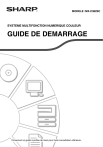
Public link updated
The public link to your chat has been updated.











